【Android】「戻る」「ホーム」「タスク」ボタンを表示する方法(「スワイプジェスチャー」を止める方法)

最近の Android では「スワイプジェスチャー」が導入されたことにより、従来の「戻る」「ホーム」「タスク管理」ボタンが初期状態では表示されない機種があります。(Google Pixel 8 / 8 Pro など)
が、やっぱり「戻る」などのボタンがないと不便!「戻る」ボタンを表示したい!という方向けに、今回は Android で「ナビゲーションバー」を表示する設定方法を紹介しておきます。
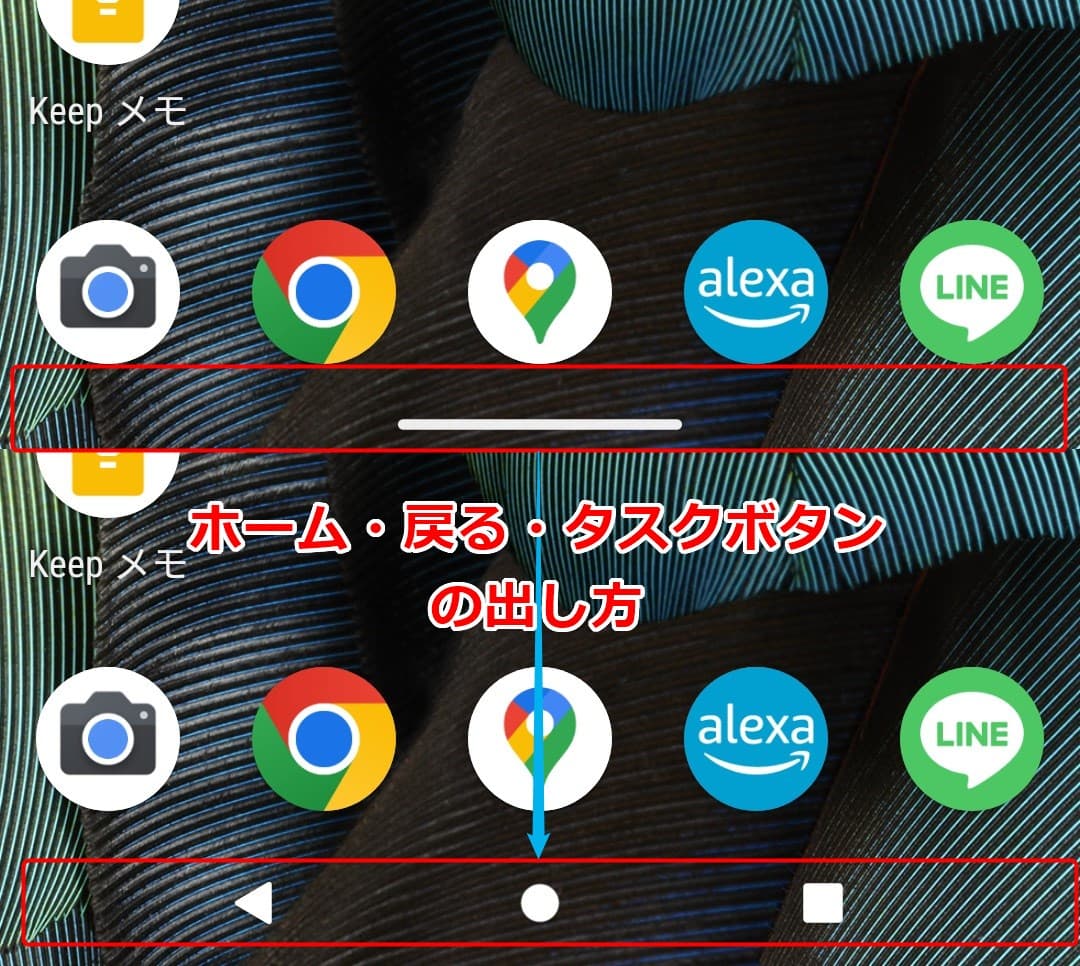
Androidの「戻る」「ホーム」「タスク管理」ボタンを表示する方法(「3ボタン ナビゲーション」への切り替え)
Android の「戻る」「ホーム」「タスク管理」ボタンを表示するには、以下の設定をします。
- Android 14:
「設定」→「システム」→「ナビゲーション モード」→「3ボタン ナビゲーション」にチェック - Android 11~13:
「設定」→「システム」→「ジェスチャー」→「システム ナビゲーション」→「3ボタン ナビゲーション」にチェック - Android 10:
「設定」→「システム」→「操作」→「システム ナビゲーション」→「3ボタン ナビゲーション」にチェック
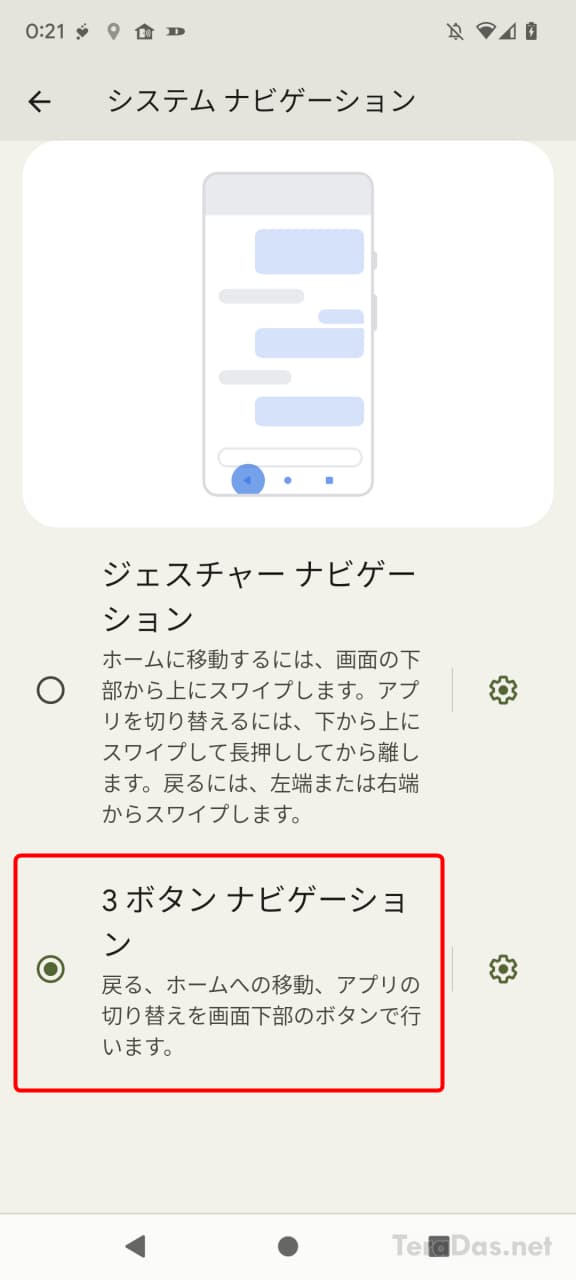
※ 項目がない場合は「設定」内で「ナビゲーション」と検索しましょう。
※ 設定方法は機種・Android のバージョンによって異なります。例:Galaxy では設定→「ディスプレイ」内に項目があります。
はい。「戻る」「ホーム」「タスク管理」の3つのボタンが表示されましたね。
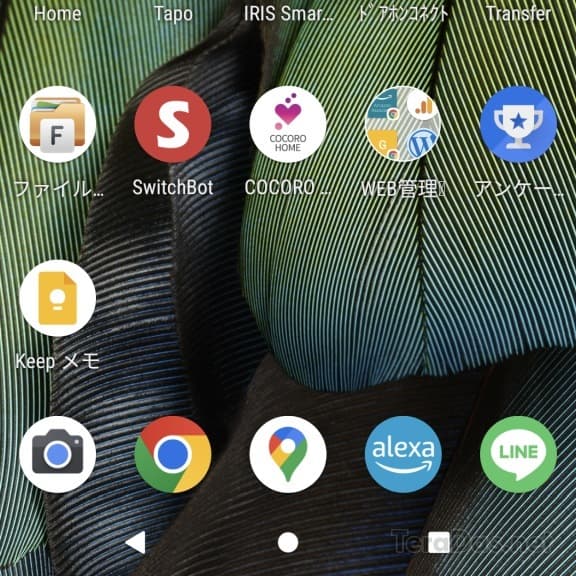
例えば、スワイプを多用するゲームアプリでは、スワイプジェスチャーを無効にしないと誤操作の原因になる場合もあります。
今回の方法をぜひ、参考にしてみてください。
ジェスチャーの感度調整で快適になる場合も
ジェスチャーナビゲーションの操作感に不満がある場合、今回の方法で「3ボタン ナビゲーション」に切り替えるのも手ですが、実は「ジェスチャー感度」の調整だけで快適になる場合もあります。
ナビゲーション方式の設定画面で、「ジェスチャー ナビゲーション」の右側の歯車をタップすると、
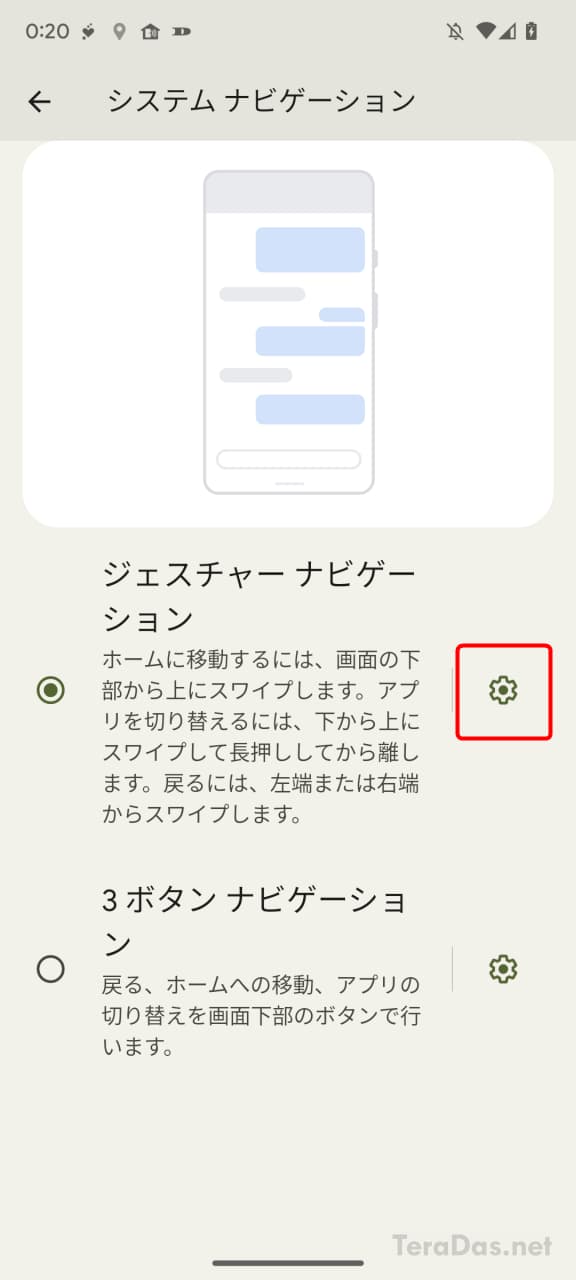
「ジェスチャーナビゲーションの感度」画面が開きます。
ここで、「左の端」「右の端」それぞれについて、「戻る」ジェスチャーの感度を微調整できるのです。
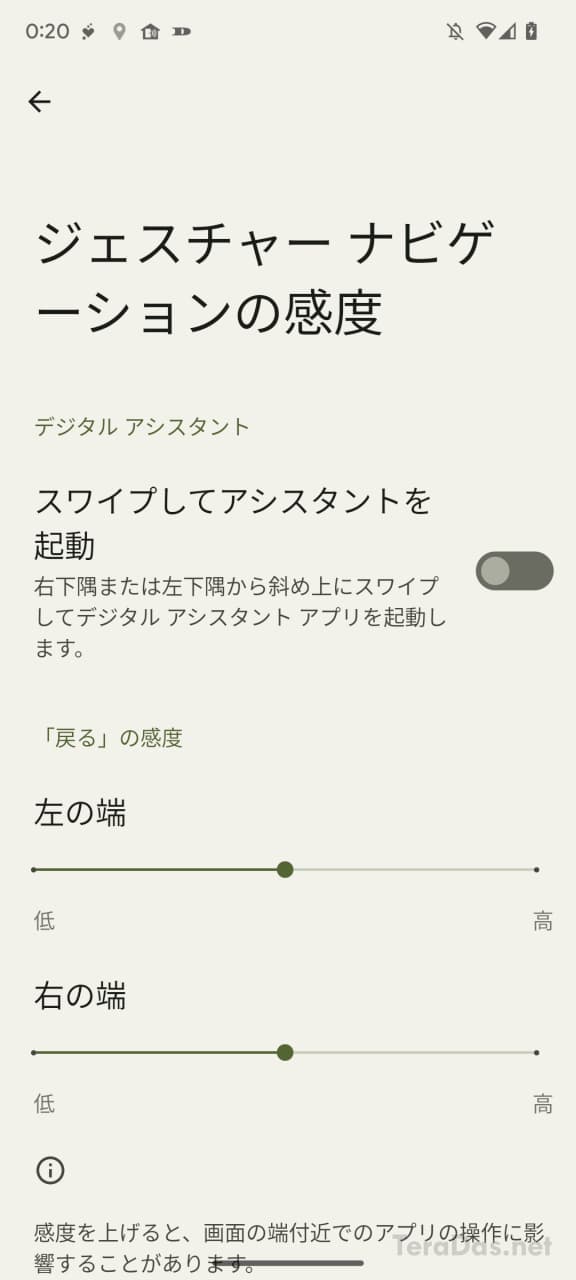
手元の環境では3段階調整となっていました。ゲームアプリの誤動作で困っている場合は、感度を「低」にしておくと良いでしょう。
個人的には、ゲーム最適化機能という位置付けで、ジェスチャーナビゲーションをアプリ単位で無効化できても良いのかなぁ、と思ったりもしましたが、画面分割やマルチタスクまで考えると実装が複雑になりそうなので、開発者としては敬遠しそうな予感も。
どちらかと言えば、ユーザーがホーム画面などにナビゲーション方式の設定画面へのショートカットを作って、特定ゲームアプリの時だけ自分で切り替える方が実用的かもしれません。
「スワイプジェスチャー」の操作方法
参考までに、「スワイプジェスチャー」の操作方法についても書いておきます。
- 「戻る」
→ 画面の左右の端から中央へスワイプ - 「HOME」
→ 画面下から上へスワイプ - 「タスク管理」(タスク切り替え)
→ 画面下から上へスワイプしたまま長押し
なお、ジェスチャーナビゲーションは2019年にリリースされた Android 10 からの新機能です。
※ 2023/12/15 Android 14 対応。
コメントを記入